在使用电脑的过程中,我们经常会遇到需要更新主板BIOS的情况。BIOS是计算机硬件与操作系统之间的桥梁,它的更新可以修复一些硬件兼容性问题,提升性能和稳定性。而微星主板无忧刷BIOS功能则为我们提供了一个简单、安全、可靠的方法来更新BIOS,本文将详细介绍如何利用微星主板的无忧刷BIOS功能进行BIOS的刷新。
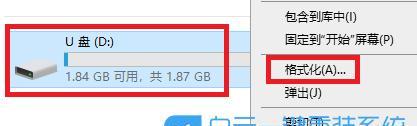
准备工作:备份你的原始BIOS
下载最新的BIOS文件
准备一个FAT32格式的U盘
将最新的BIOS文件放入U盘
进入BIOS设置界面
选择“M-Flash”选项
选择“选择文件”选项
选择U盘中的BIOS文件
确认开始刷写
等待刷写完成
重新启动计算机
检查新的BIOS版本
恢复原始的BIOS设置
测试电脑性能
微星主板无忧刷BIOS功能简单易用,操作安全可靠,是更新BIOS的最佳选择。
准备工作:备份你的原始BIOS
在开始刷写BIOS之前,首先需要备份你的原始BIOS,以防刷写过程中出现意外。这可以通过进入BIOS设置界面,找到“Save/LoadOCProfiles”选项并选择“SavetoBIOS”来完成。

下载最新的BIOS文件
在进行BIOS刷新之前,我们需要下载最新版本的BIOS文件。你可以前往微星官方网站,在产品支持页面上找到你的主板型号,并下载对应的最新BIOS文件。
准备一个FAT32格式的U盘
为了将最新的BIOS文件传输到主板上,我们需要一个FAT32格式的U盘。确保U盘上没有其他重要数据,因为刷写过程会格式化U盘。
将最新的BIOS文件放入U盘
将下载好的最新BIOS文件复制到之前准备好的U盘中,确保文件放置在根目录下而不是子文件夹中。

进入BIOS设置界面
重新启动计算机,按下Delete键或者F2键等进入主板的BIOS设置界面。
选择“M-Flash”选项
在BIOS设置界面中,找到“M-Flash”选项并点击进入。
选择“选择文件”选项
在M-Flash界面中,选择“选择文件”选项,以便浏览U盘中的BIOS文件。
选择U盘中的BIOS文件
从弹出的文件浏览器中选择U盘中的BIOS文件,并点击确认。
确认开始刷写
在确认开始刷写之前,请确保你已经备份好了原始BIOS。点击确认按钮,开始刷写BIOS。
等待刷写完成
刷写过程可能需要一些时间,请耐心等待,不要关闭电源或者重启计算机。
重新启动计算机
当刷写完成后,系统将自动重新启动。请不要进行其他操作,让系统自行完成启动过程。
检查新的BIOS版本
重新进入BIOS设置界面,找到“HardwareMonitor”或者类似的选项,检查新的BIOS版本是否已经成功刷写。
恢复原始的BIOS设置
在完成BIOS刷写后,你可能需要重新设置一些配置项,例如启动顺序和内存频率等。请根据你的个人需求进行调整。
测试电脑性能
利用一些性能测试软件,如CPU-Z和3DMark等,来测试电脑性能是否有所提升。如果有任何问题,请及时与微星客服联系。
微星主板无忧刷BIOS功能简单易用,操作安全可靠,是更新BIOS的最佳选择。通过备份原始BIOS、下载最新的BIOS文件、利用FAT32格式的U盘、进入M-Flash界面并选择BIOS文件,我们可以轻松完成BIOS刷新。请务必谨慎操作,遵循本文所述步骤,以免造成不必要的损失。

























